生活并没有给您提供撤消按钮来纠正您的错误。但幸运的是,WordPress确实做到了。如果您想让您的网站恢复到您首次安装时的状态(但又不想删除并再次安装,因为这很麻烦),那么重置WordPress是您的最佳选择。
现在您可能会问“如何重置WordPress网站?”,而您问题的答案在本文中。我将向您展示如何使用WP Reset插件通过几个简单步骤即可重置WordPress。
在我们跳到那之前,请阅读如何将WordPress从Localhost迁移到服务器
让我们讨论一下为什么您可能首先需要重置WordPress的原因。
为什么要重置WordPress网站?
如果需要,您可以跳过此部分,但建议您通读此部分。
出于各种原因,您可能需要重置WordPress网站。也许您想从头开始重建您的网站。您可能要重新开始,因为您对当前的网站不满意,因此重新安装它可能会变得很繁琐。这是重置WordPress的地方,这是使您的网站重新开始的更快方法。
另一个原因可能是您想清理测试安装以启动新的测试程序。开发人员可以启动各种测试网站来测试插件,主题,甚至练习其代码。完成后,他们希望将其恢复为原始形状,并重置WordPress就可以做到这一点。
现在,继续前进,看看如何通过几个简单的步骤即可重置WordPress网站。
如何使用WP Reset重置WordPress网站
因此,第一步是在WordPress上安装并激活WP Reset插件。转到控制台>插件>添加新插件。
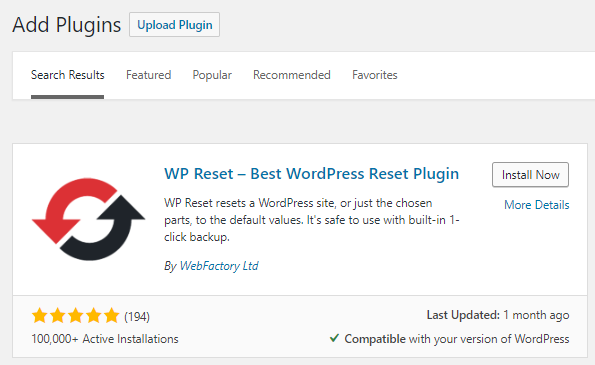
然后,转到工具> WP重置。
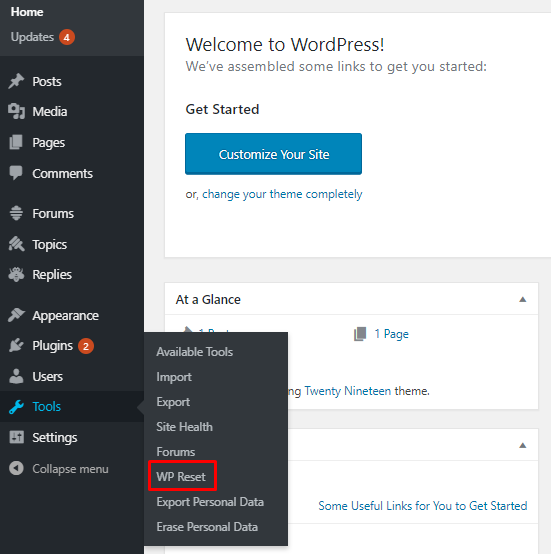
进入插件设置后,您会注意到一条警告,指出重置WordPress会发生的情况。
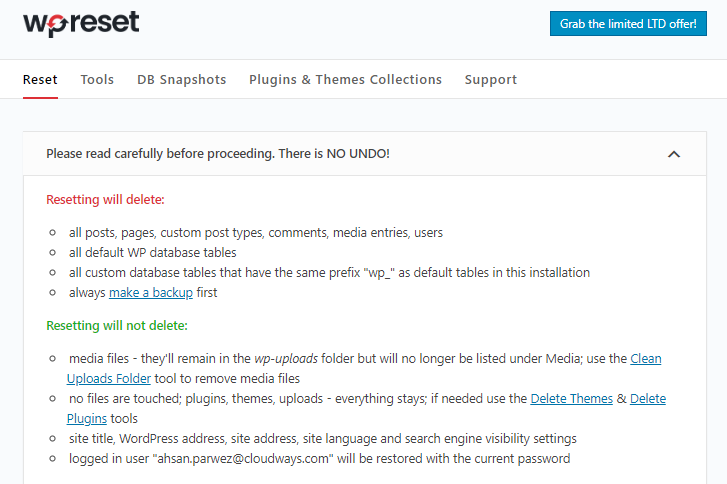
确保您仔细阅读了此警告,因为您可能不完全了解重置WordPress网站的后果。
如果向下滚动此页面,将看到重置选项。只需输入重置,然后单击重置按钮即可重置您的WordPress网站。
注意:重置WordPress网站后,将无法恢复。您的所有数据将恢复为原始形状,并且没有撤消按钮可以将其恢复。因此,请谨慎操作。
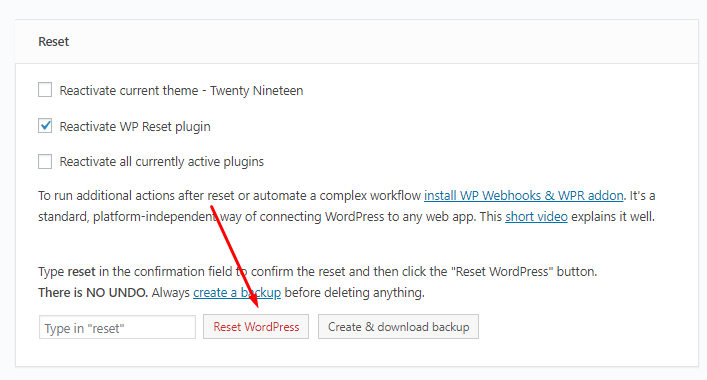
这将需要几秒钟…。
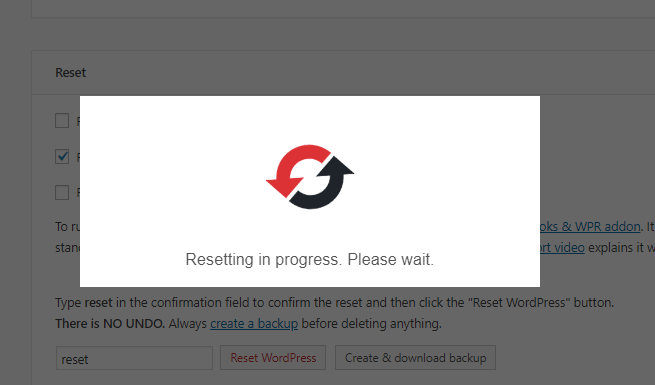
…和* tadaa *,您的WordPress已重置为默认设置。

如您所见,重置后,我的WordPress安装上没有插件,也没有任何帖子和页面。
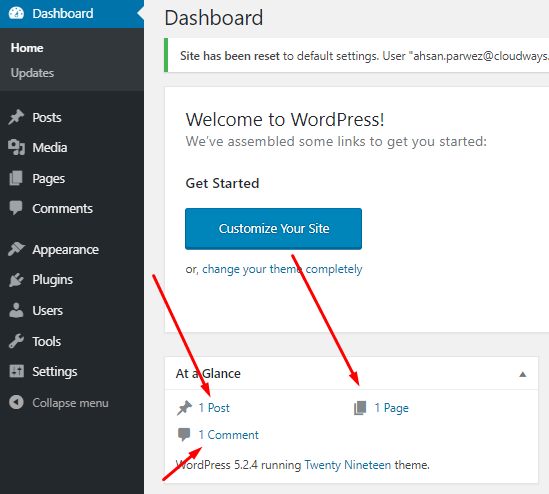
您看到的1个帖子,页面和评论是每个WordPress安装随附的默认文章,页面和评论。
不过请注意,我的WordPress上仍然安装了WP Reset插件。
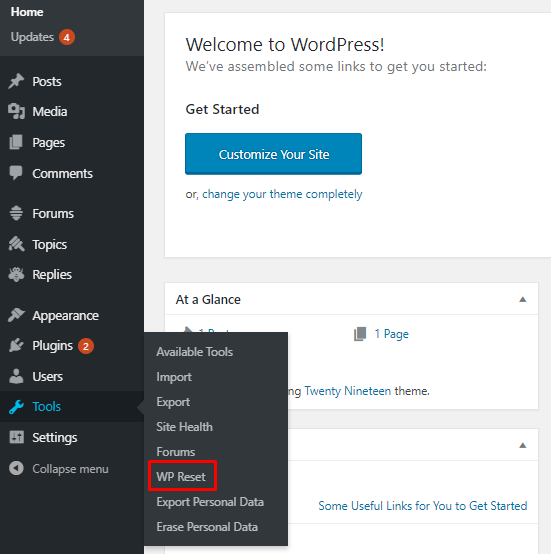
这是因为我在重置WordPress之前选中了“重新激活WP重置插件”框。
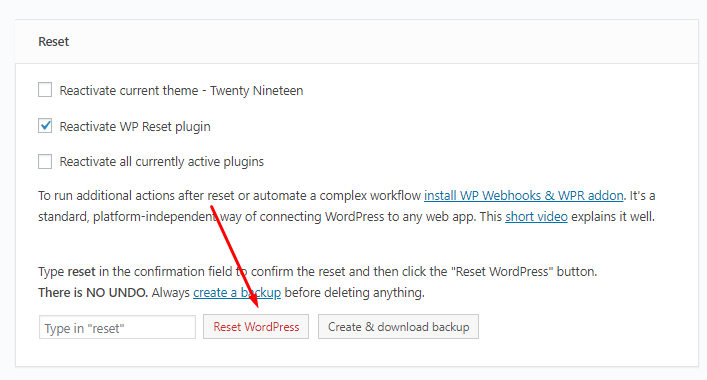
如果您在重置WordPress之前取消选择它,则全新安装中也不会安装此插件。
现在,您可能已经注意到警告页面顶部的“工具”选项卡。
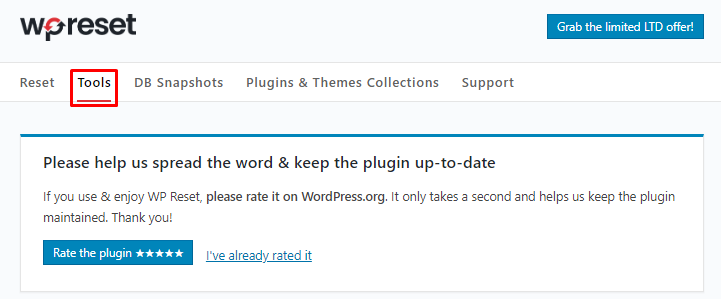
“工具”选项卡的作用是让您从WordPress中删除临时数据,这些数据是临时数据库条目,可帮助您优化WordPress的速度和性能。
您还可以删除上传文件夹中的所有文件,包括所有媒体文件,例如图像,GIF和视频。
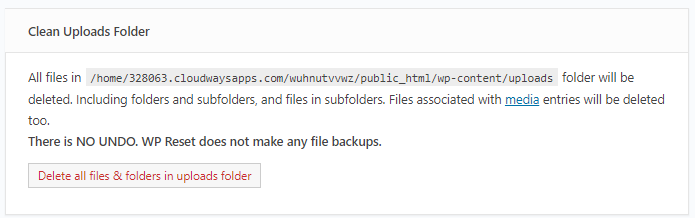
此外,如果您想重置或删除主题,以及删除插件,也可以通过单击按钮来完成。
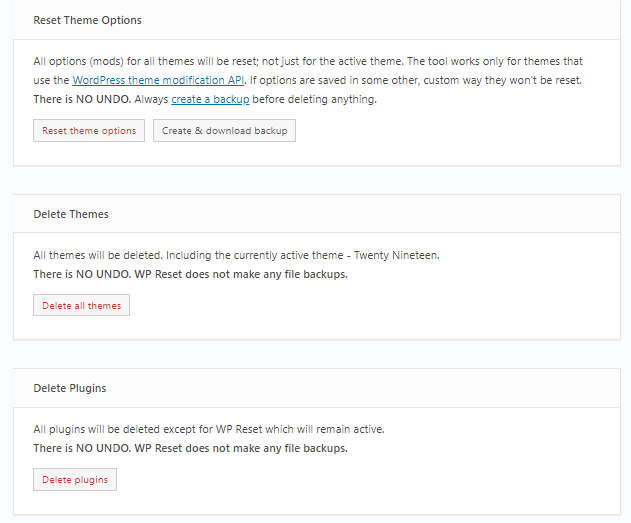
最后的话
WordPress使生活变得轻松,不是吗?对于您要在CMS上使用的任何功能,您都有一个插件。实际上,即使您想重置WordPress,我们也会在此简短而有用的指南中为您提供有关该插件的信息。
因此,重置WordPress就像通过WP Reset插件单击一个按钮一样简单,最好的部分是,它是免费的!
如果您认为本指南对您有用,请在下面的评论中让我知道,我将继续创建类似的指南以在整个WordPress旅程中为您提供帮助!
如何通过WP重置插件重置WordPress网站一文首先出现在WPblog上。
